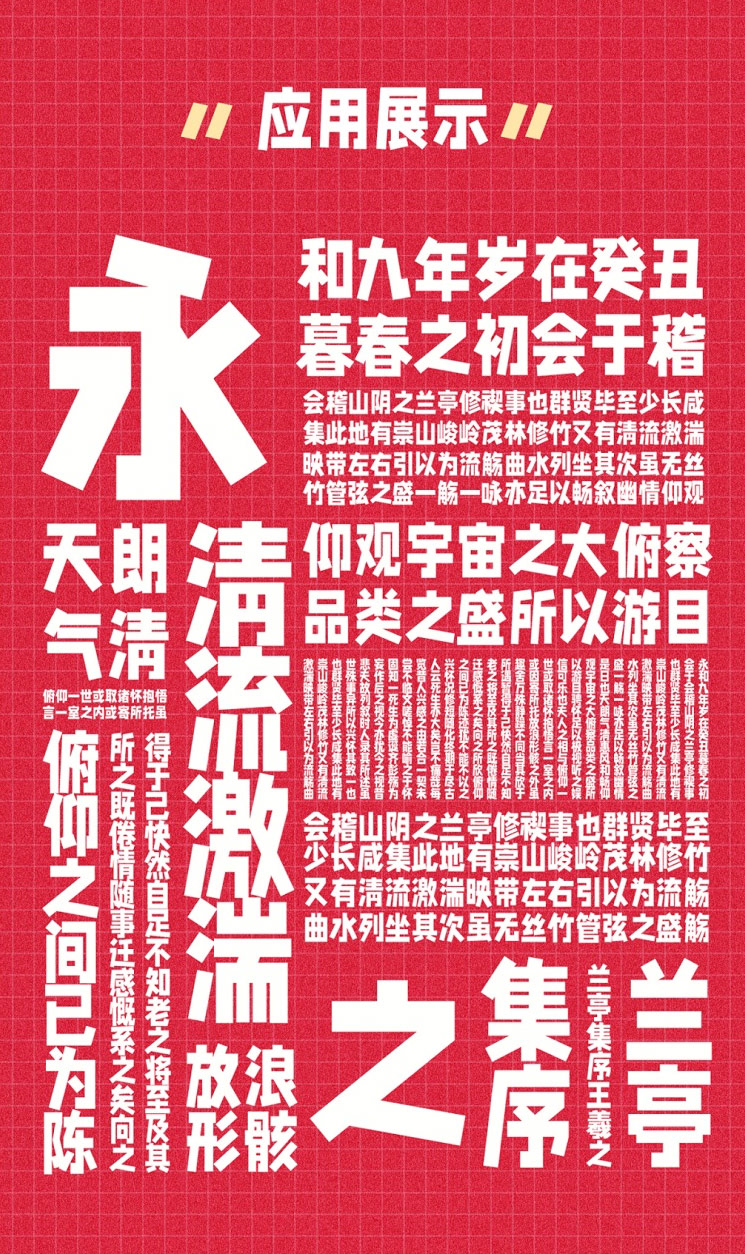1.利用Windows附带的资源监视器
在Windows操作系统中,有一个名为资源监视器的工具,可以提供系统、网络、磁盘、CPU和内存的详细信息。要打开资源监视器,可以按Win+R,在运行框中输入“resmon”,然后单击“确定”。
在资源监视器中,单击“网络”选项卡,您可以在“监听端口”列下看到所有的监听端口和相应的进程名称。如果端口被占用,相应的进程信息将显示在列表中。
2.利用命令提示符查看端口信息
打开命令提示符,可以使用netstat命令检查端口占用情况。在命令提示符下,输入“netstat -ano”并按enter键。该命令将显示所有活动的网络连接和相应的进程ID。
在输出结果中,您可以找到正在使用的端口号,同时按Ctrl+F,输入端口号并单击“查找下一个”按钮来搜索特定端口。找到对应的端口后,记录该端口对应的进程ID。
3.利用任务管理器查看占用端口的进程
任务管理器是一个常用的Windows工具,可用于查看正在运行的进程及其资源使用情况。通过任务管理器可以快速看到端口被哪个进程占用了。
要打开任务管理器,您可以按Ctrl+Shift+Esc快速打开它,或者右键单击任务栏并选择任务管理器。
在任务管理器中,点击“详细信息”选项卡,然后点击“端口”列标题,即可按照端口号的顺序排序进程列表。找到占用特定端口的进程后,记录下该进程的名称和进程ID。
相关阅读文章
windows操作系统出现0x0000007B蓝屏错误的解决办法
上面是“Windows检查被占用的端口,以及如何使用命令提示符检查端口信息”的全面内容,想了解更多关于 IT知识 内容,请继续关注web建站教程。
当前网址:https://ipkd.cn/webs_12308.html
workflows工作流
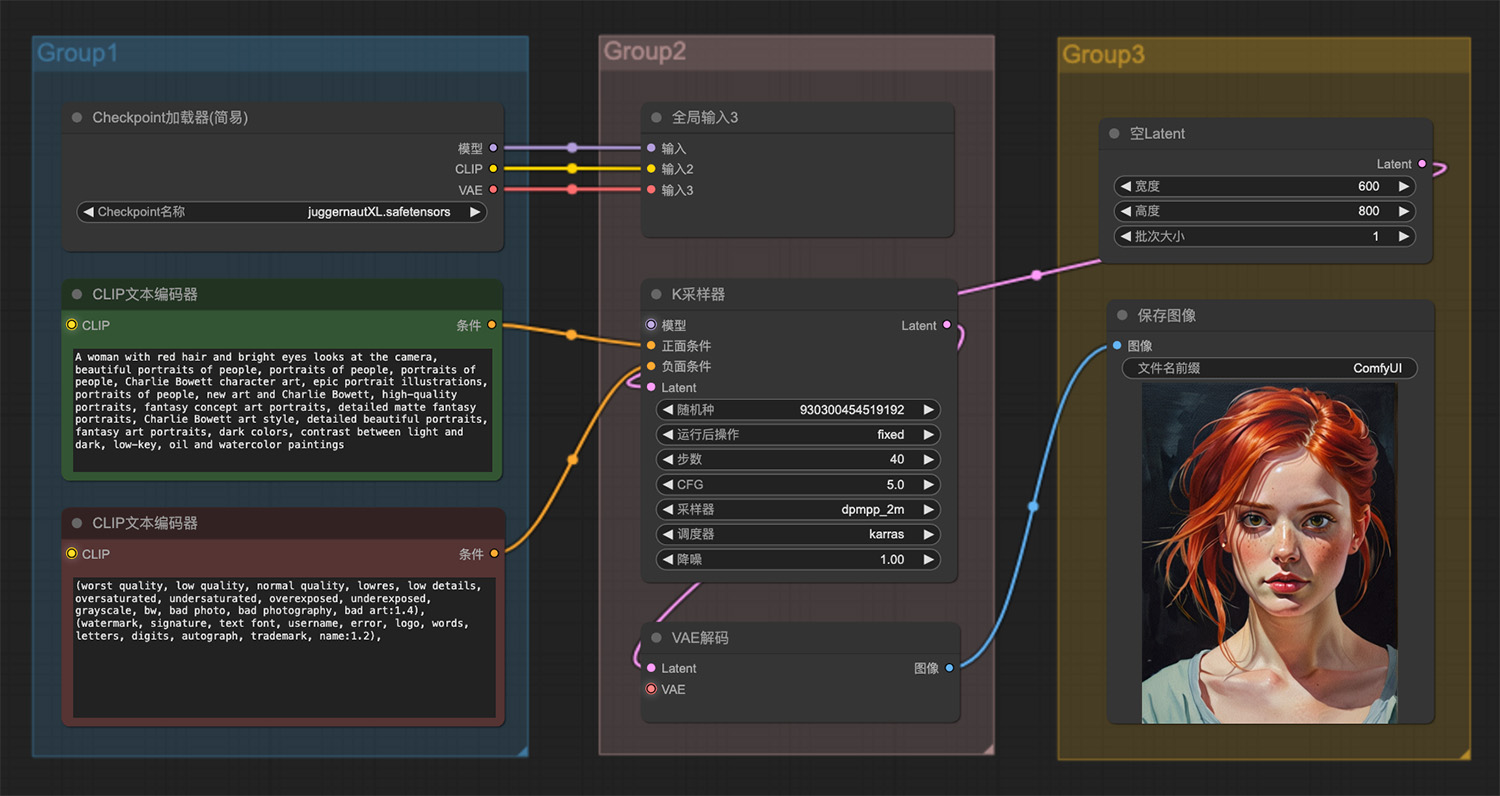 一个红头发明亮眼睛的漂亮女人
一个红头发明亮眼睛的漂亮女人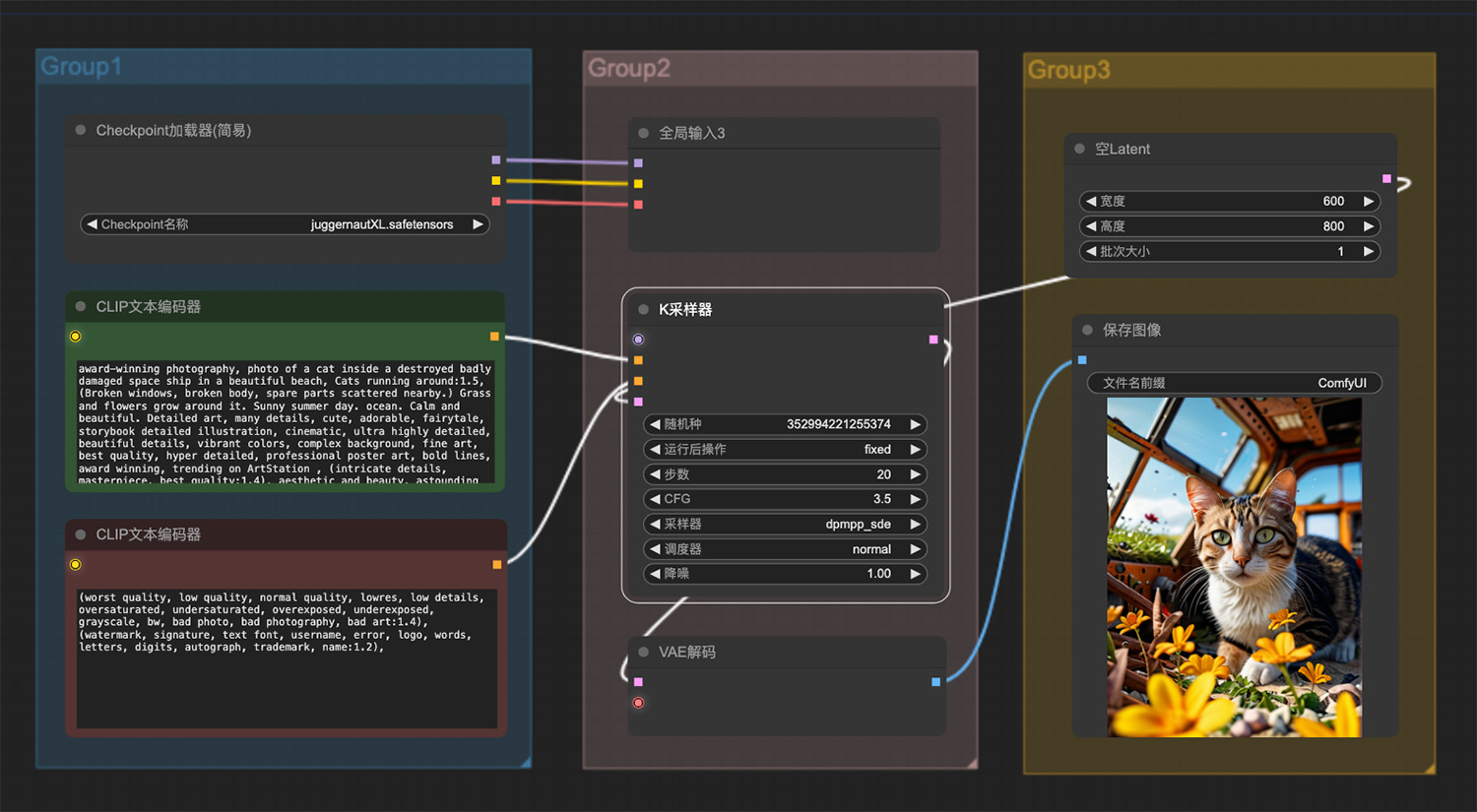 一架受损严重的宇宙飞船内有一只猫
一架受损严重的宇宙飞船内有一只猫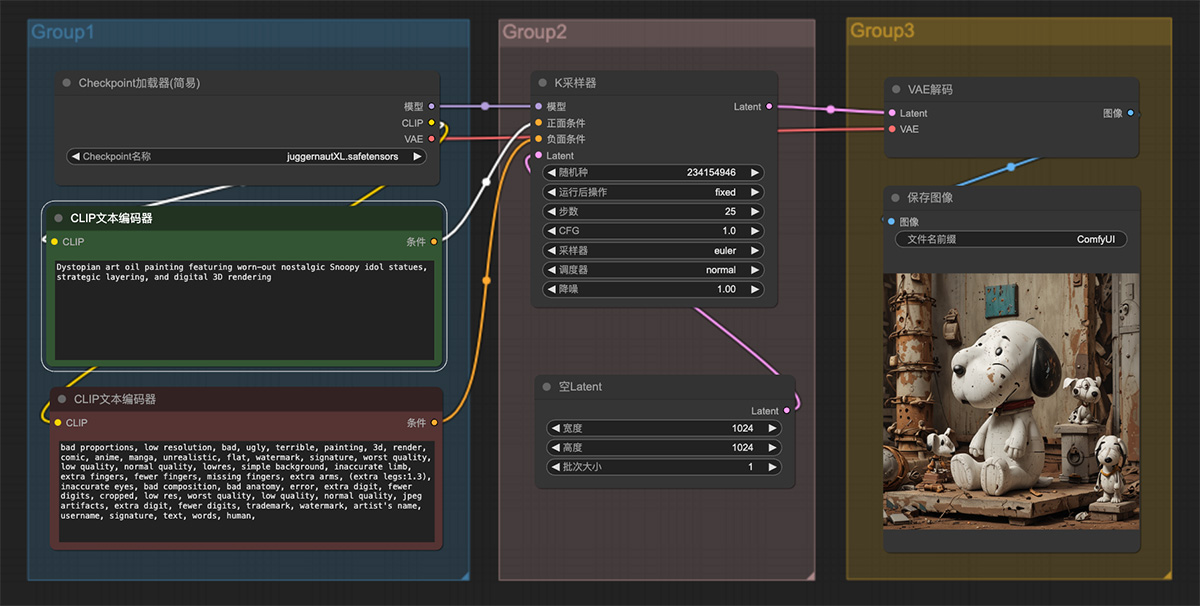 一个以破旧的怀旧史努比玩偶
一个以破旧的怀旧史努比玩偶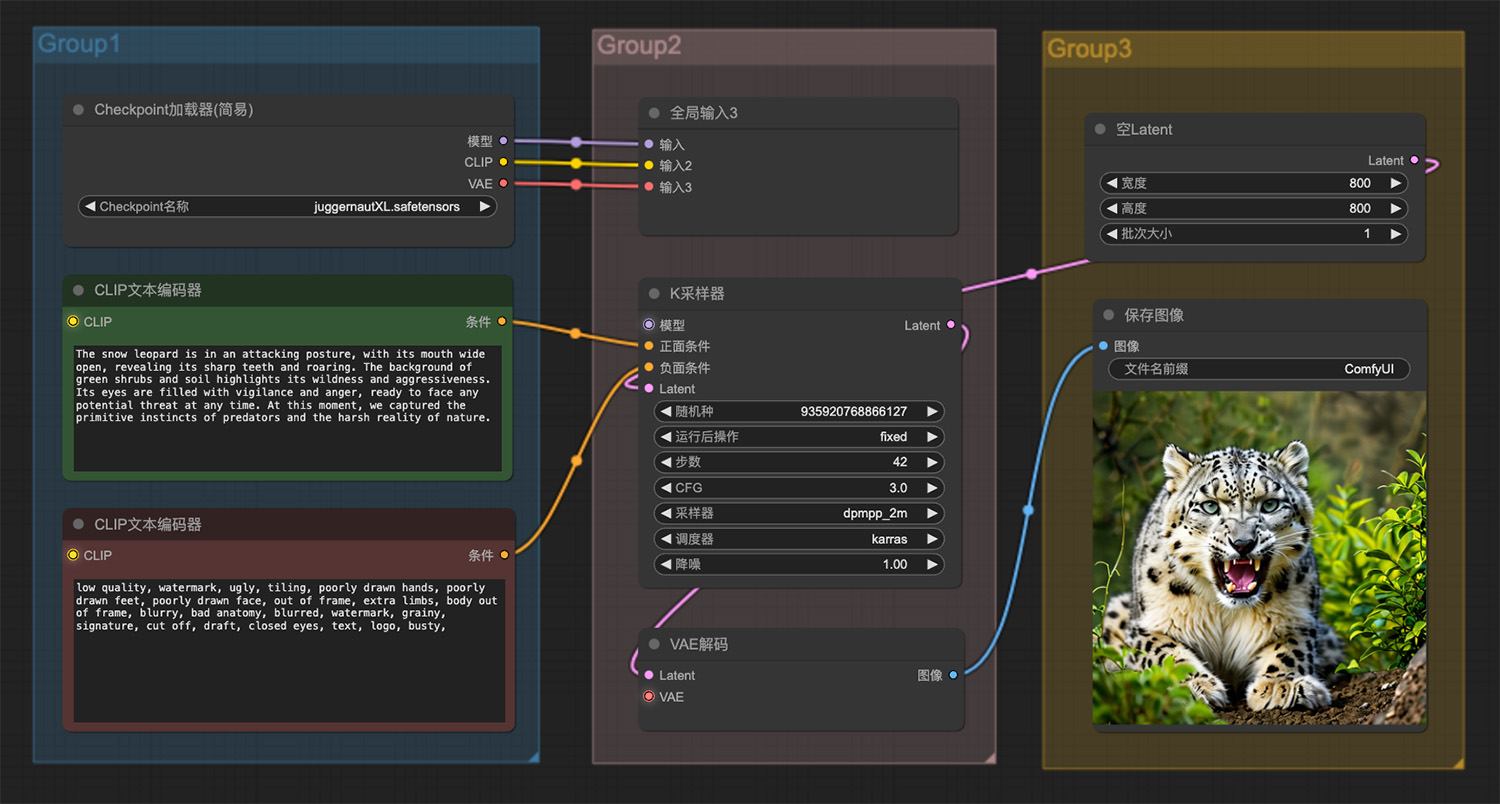 一只张大嘴巴露出锋利的牙齿正在咆哮的雪豹
一只张大嘴巴露出锋利的牙齿正在咆哮的雪豹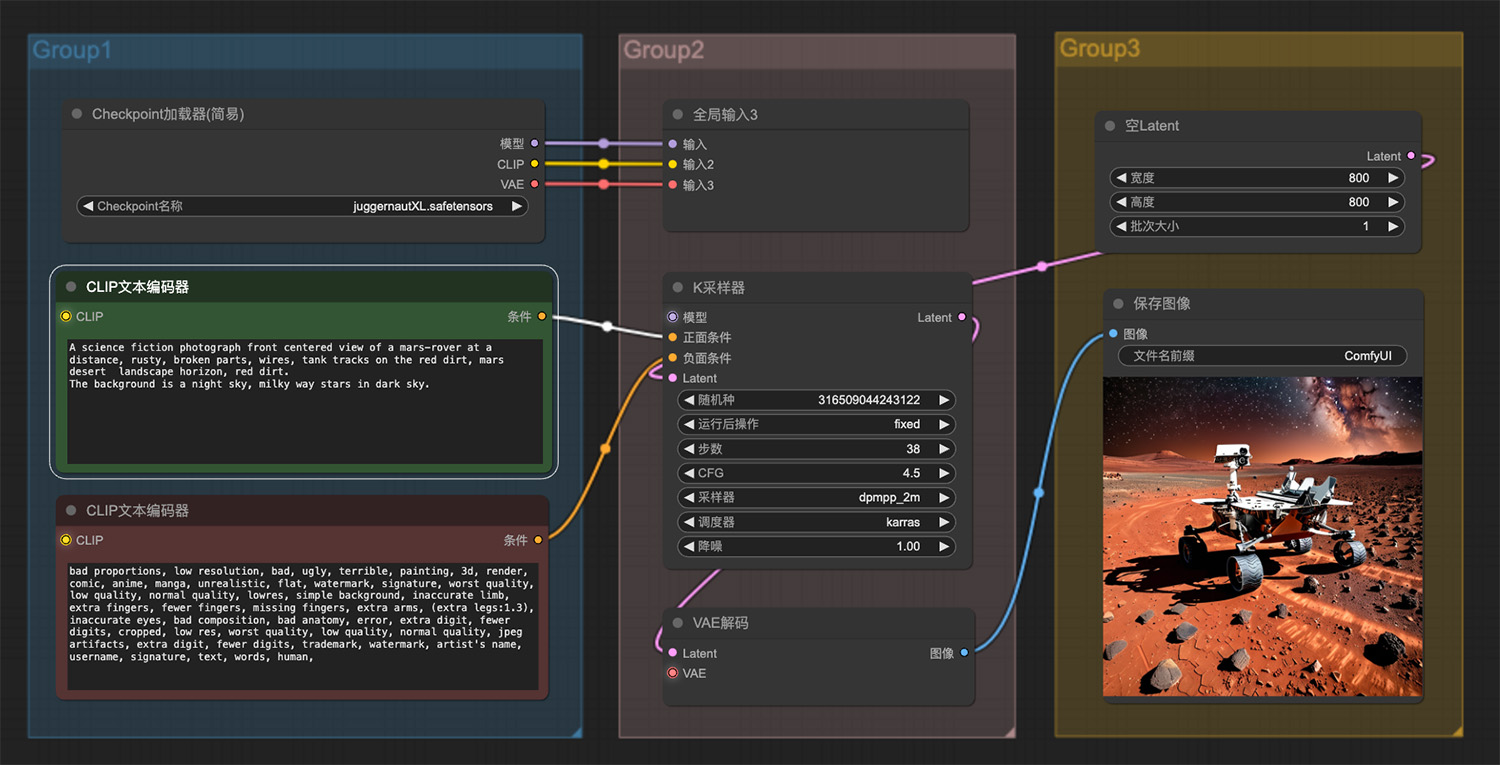 一张科幻照片,火星车在沙漠里ComfyUI工作流
一张科幻照片,火星车在沙漠里ComfyUI工作流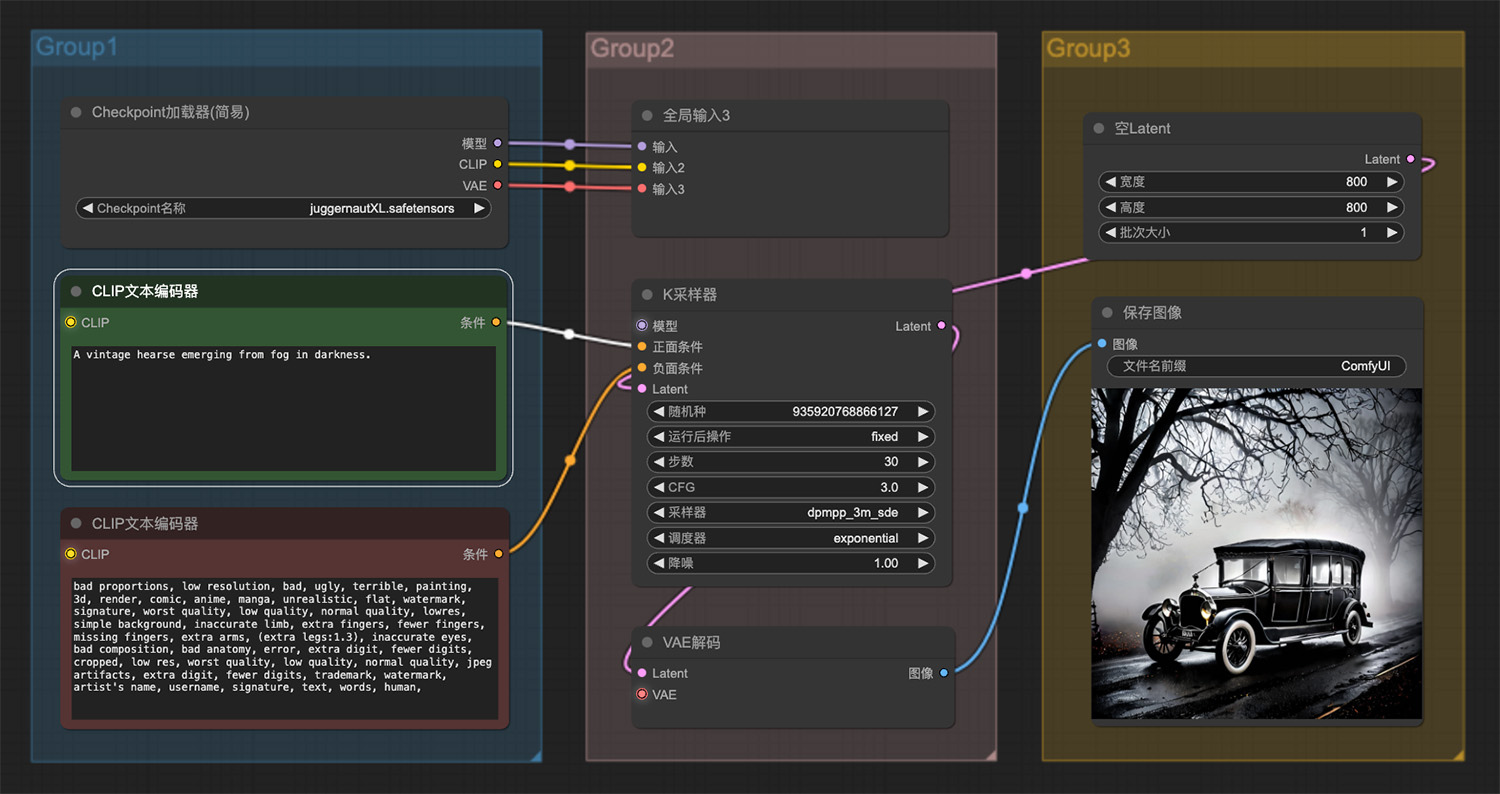 一辆老式灵车在黑暗中从雾中出现ComfyUI工作流
一辆老式灵车在黑暗中从雾中出现ComfyUI工作流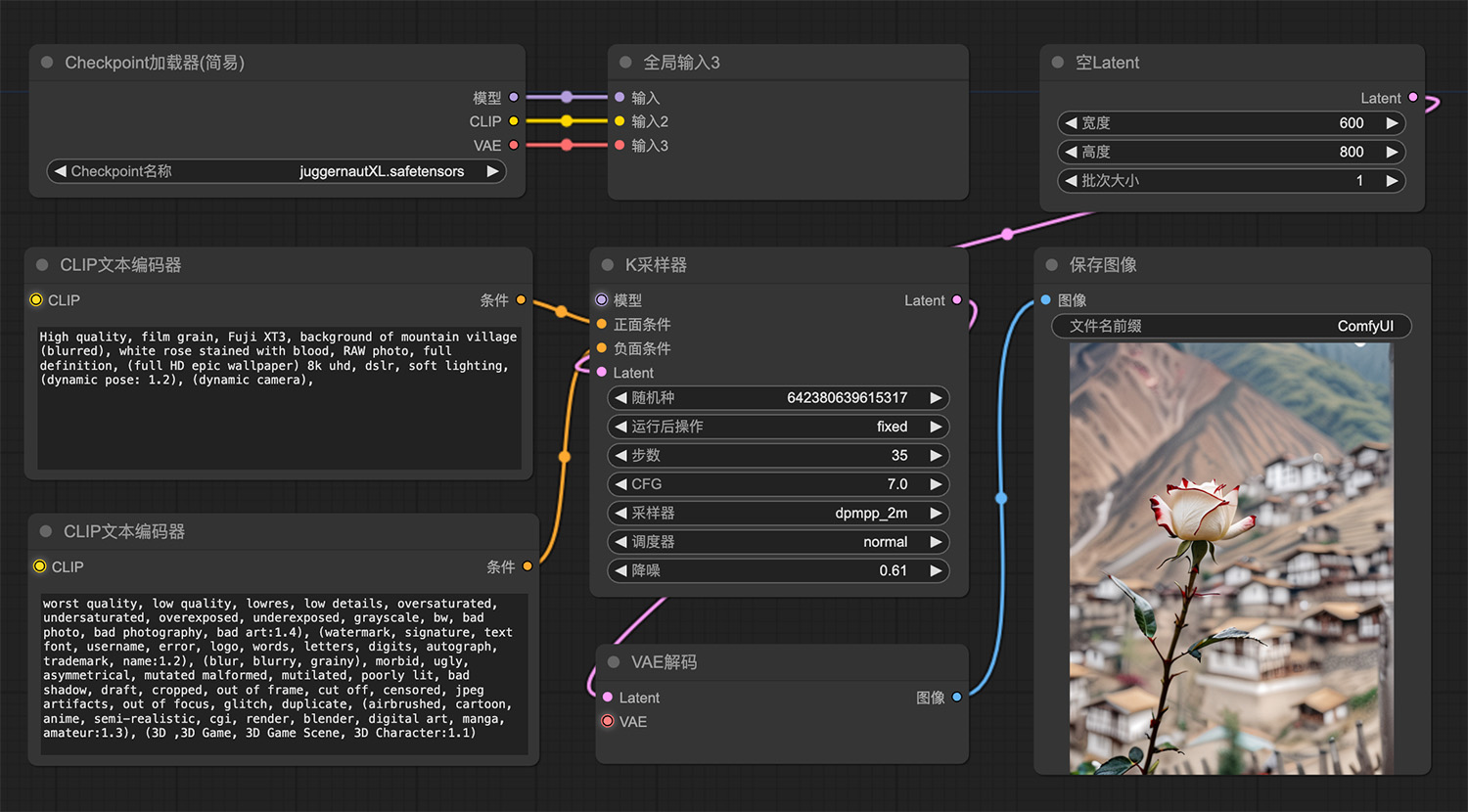 一朵染血的白玫瑰ComfyUI工作流
一朵染血的白玫瑰ComfyUI工作流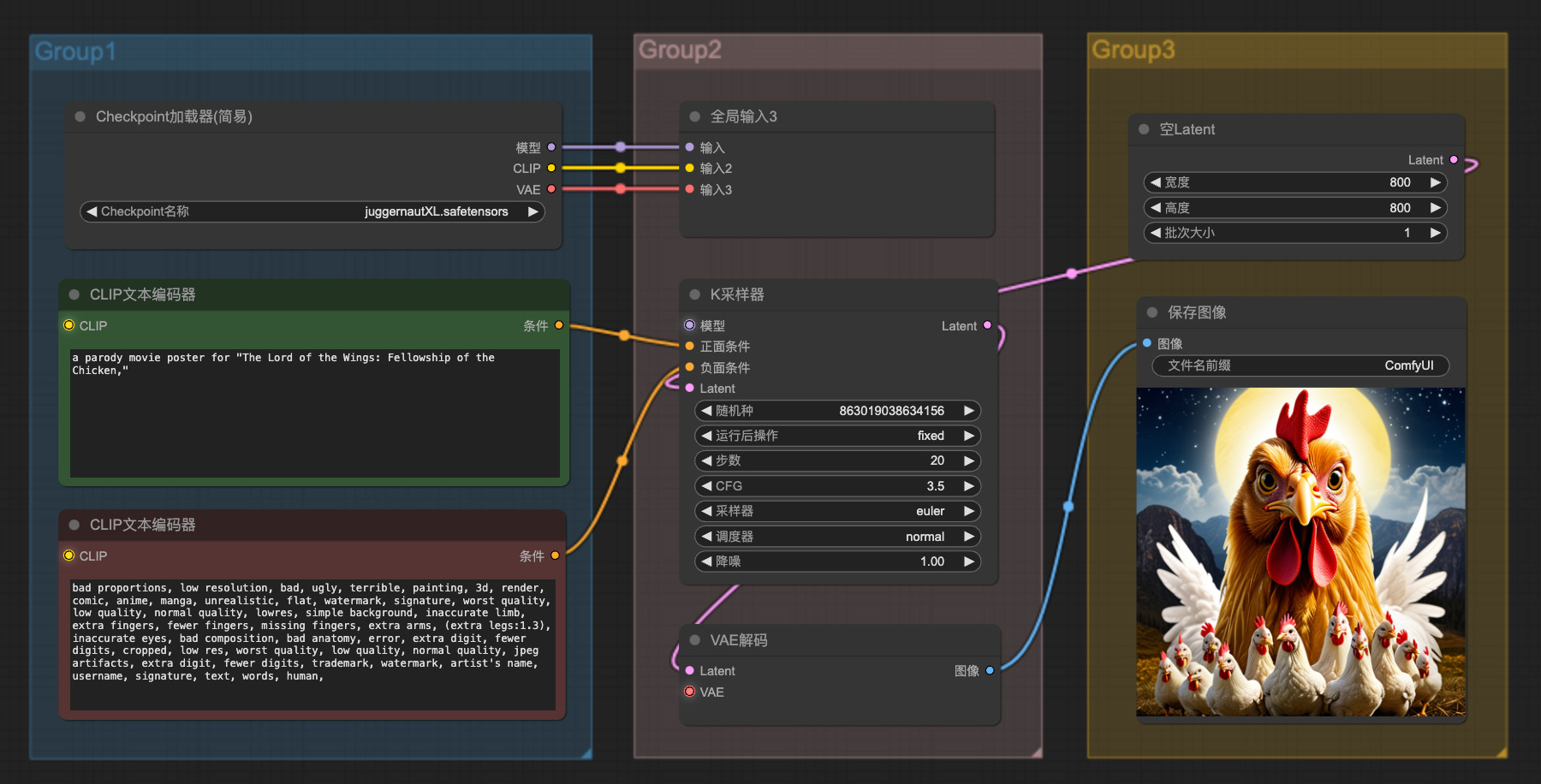 《翅膀之王:鸡的团契》海报ComfyUI工作流
《翅膀之王:鸡的团契》海报ComfyUI工作流
猜你喜欢
声明:本站提供的所有资源部分来自互联网,如果有侵犯您的版权或其他权益,请发送到邮箱:admin@ipkd.cn,我们会在看到邮件的第一时间内为您处理!

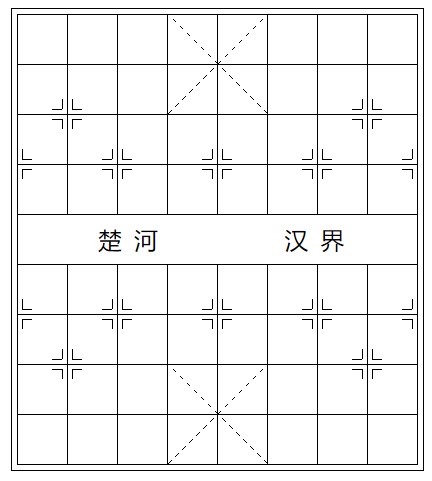 利用css绘画棋盘布局(象棋)
利用css绘画棋盘布局(象棋)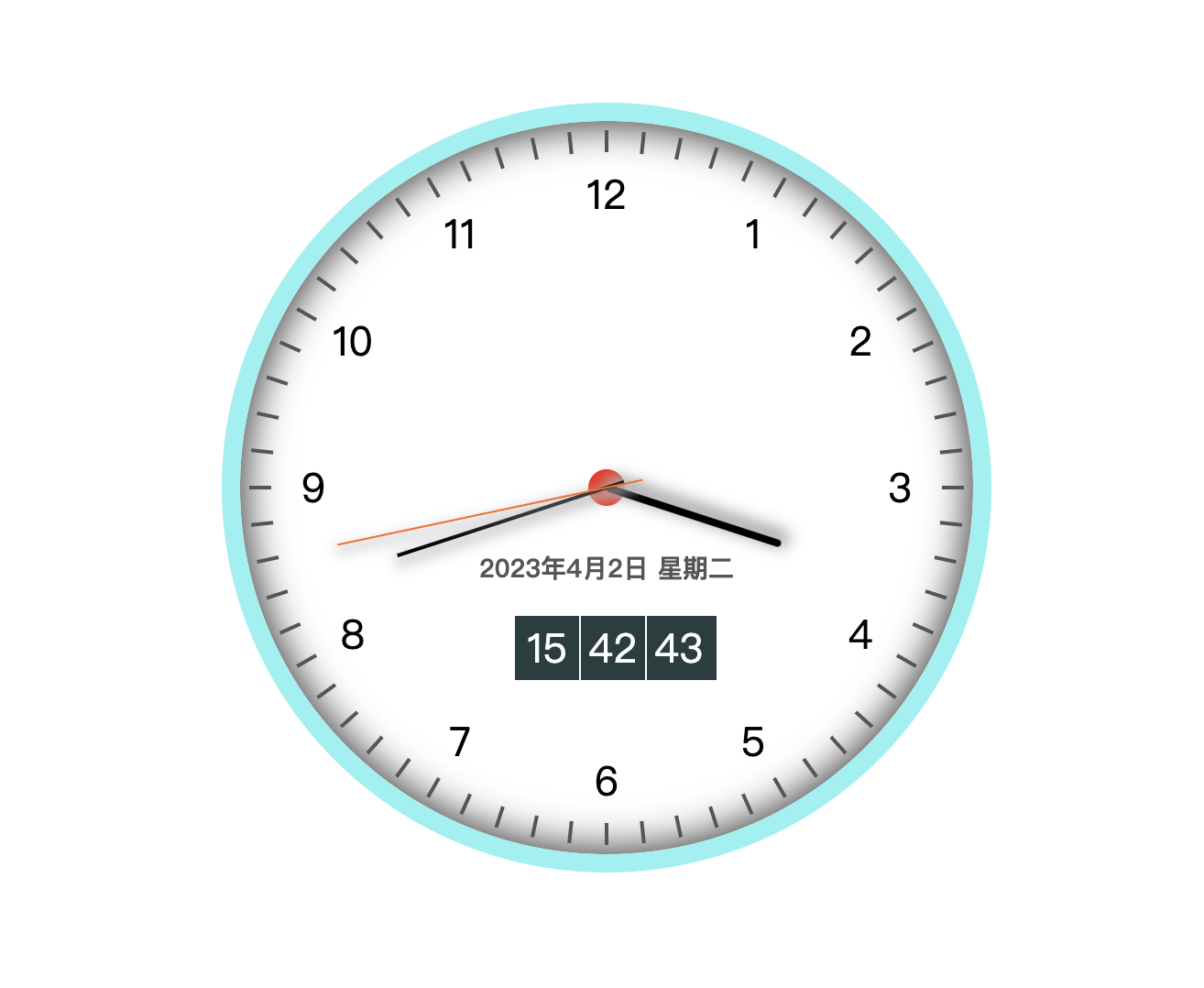 jquery做一个漂亮挂墙动态时钟
jquery做一个漂亮挂墙动态时钟 canvas经线动画走到效果
canvas经线动画走到效果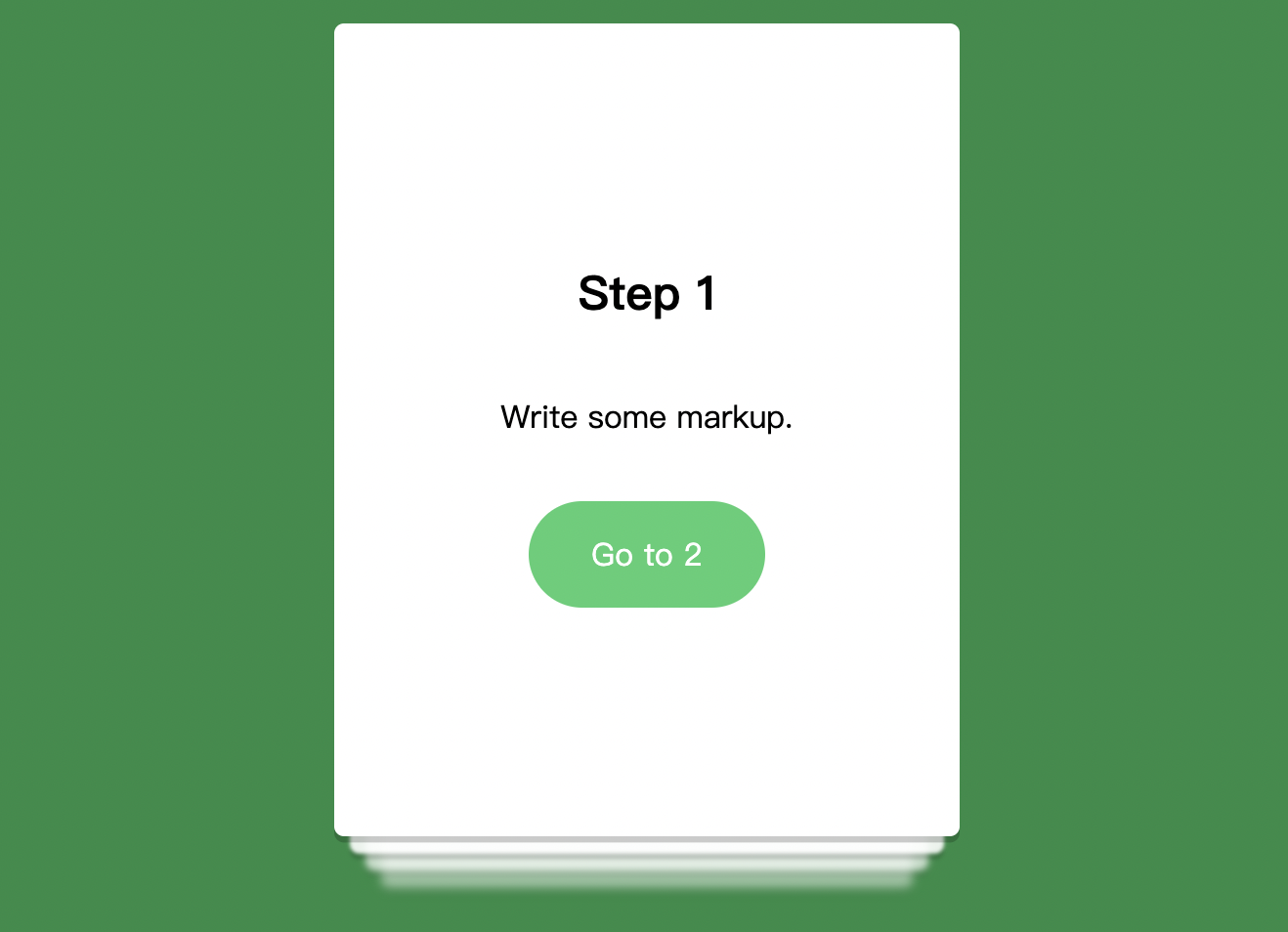 css3卡片动态滑动效果
css3卡片动态滑动效果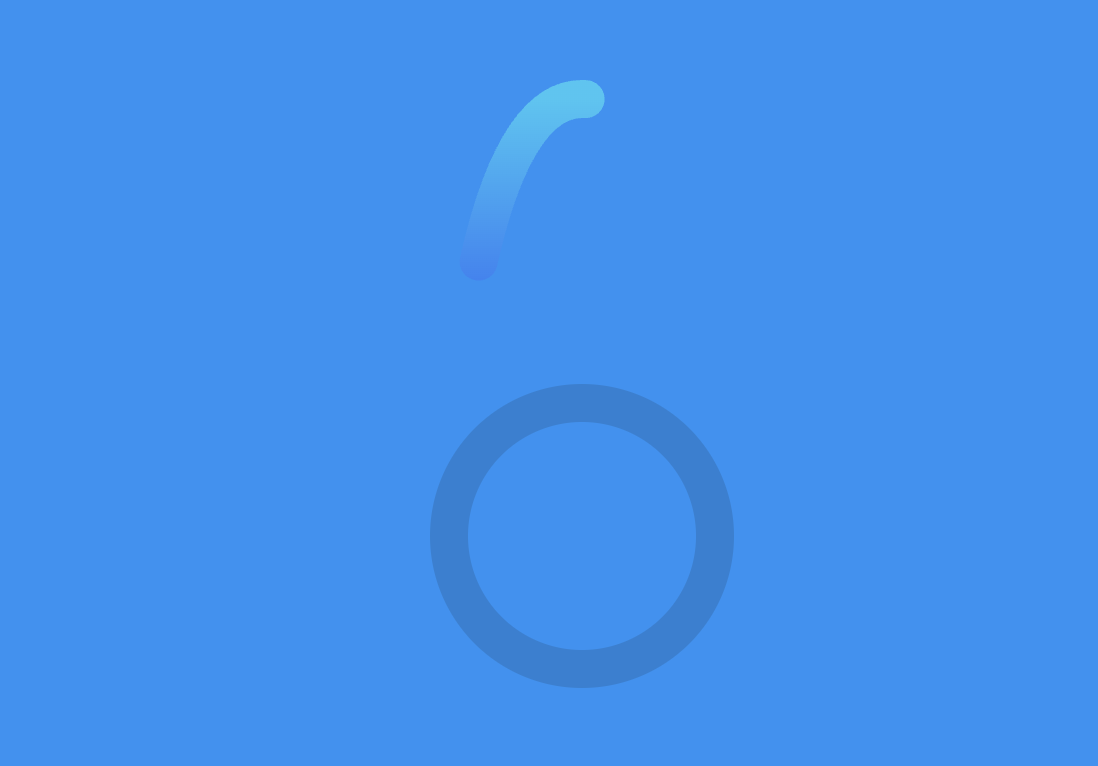 如何利用svg做一个有趣的loading动画加载
如何利用svg做一个有趣的loading动画加载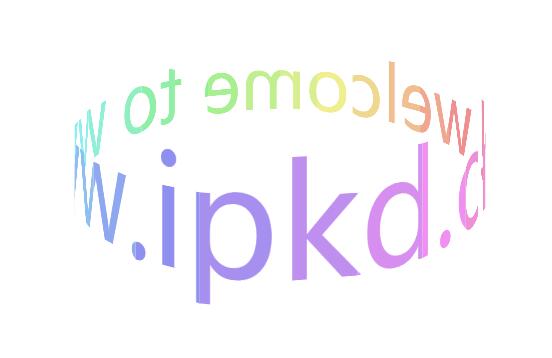 3d文字360度旋转
3d文字360度旋转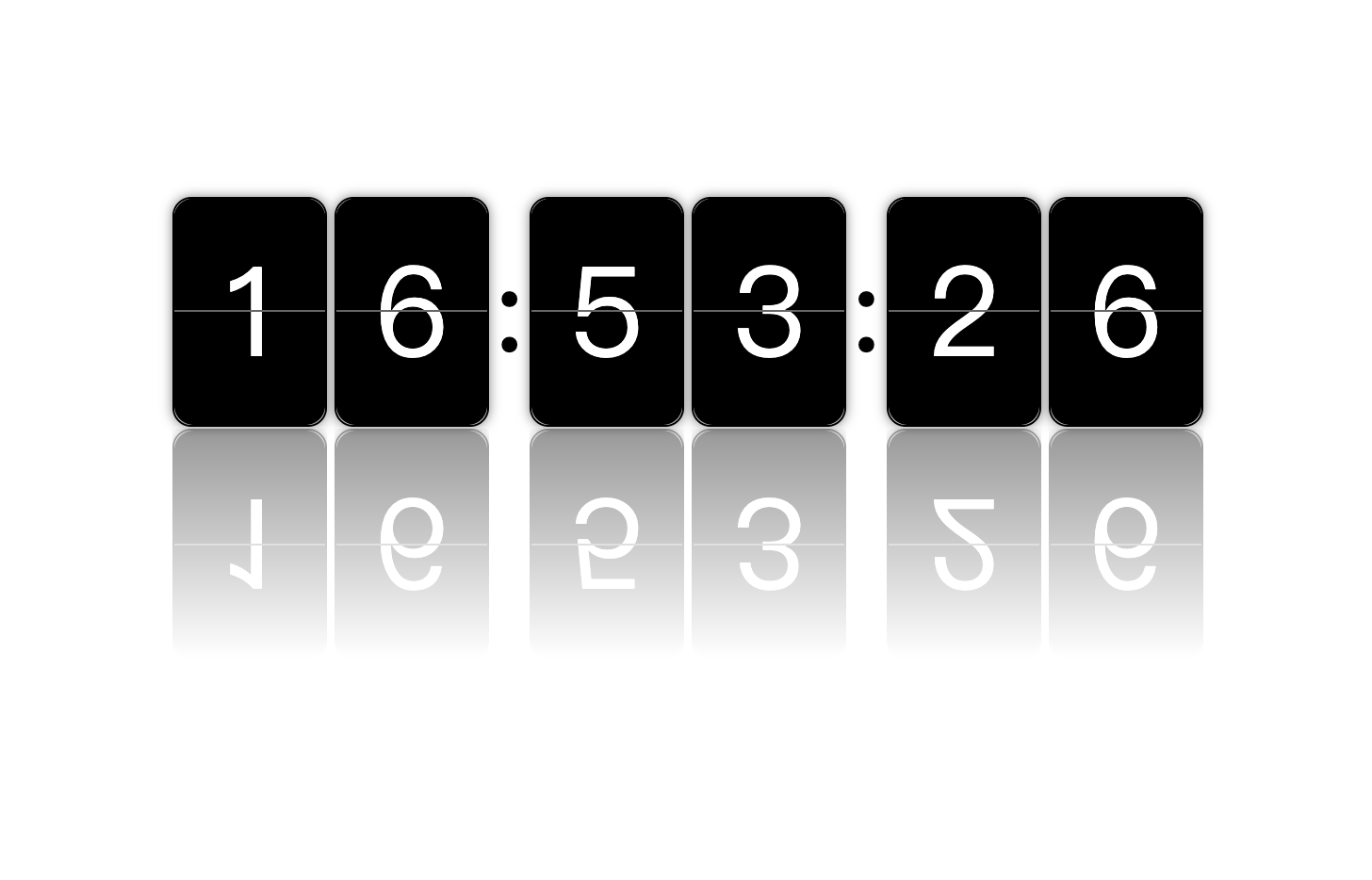 做一个好玩的时钟翻牌效果
做一个好玩的时钟翻牌效果 利用js做一个炫酷音乐背景效果
利用js做一个炫酷音乐背景效果